当前位置>
系统教程>
Win10如何显示隐藏文件
Win10如何显示隐藏文件
Win10如何显示隐藏文件?一般情况下,我们所使用的系统会默认将很重要的系统文件隐藏起来,也就是大家所知道的隐藏文件,但很多用户还不清楚要如何设置呢?那么下面就和小编一起往下看看Win10显示隐藏文件的方法,有需要的用户可不要错过。
Win10显示隐藏文件的方法
1. 选择-此电脑。

2. 双击打开C盘。

3. 此图可以看到显示出来的文件是比较暗的。

4. 单击-查看。

5. 选择-隐藏的项目。
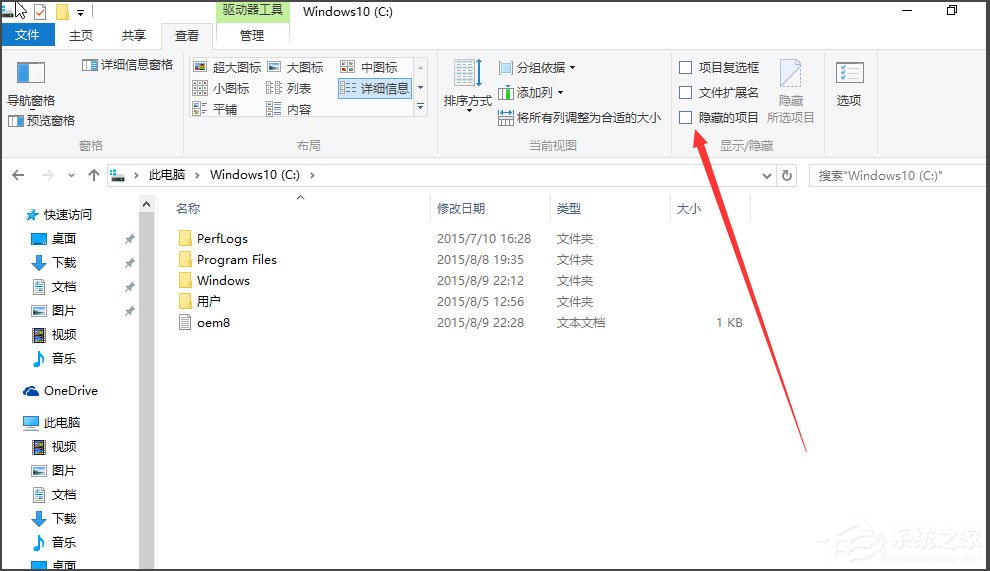
6. 如下图可以看到显示隐藏的文件是淡颜色的。
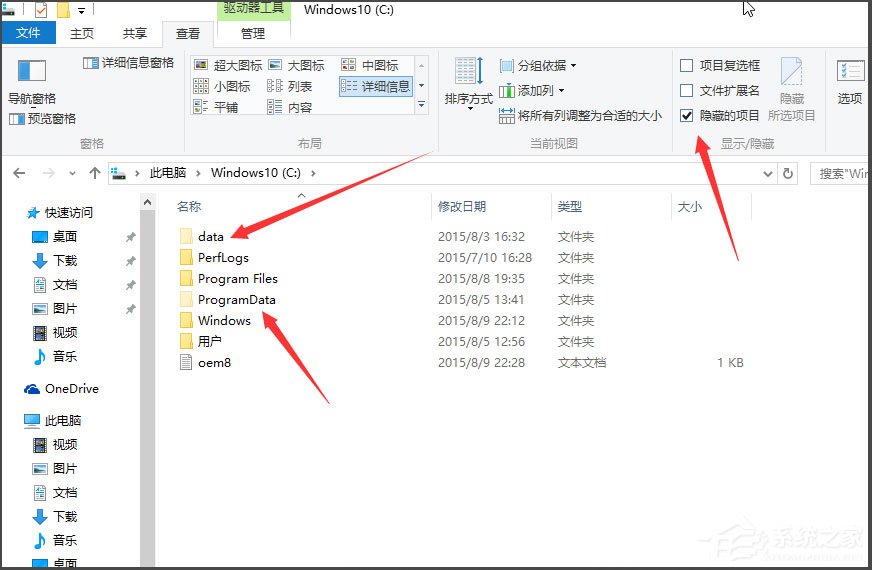
以上就是系统之家小编为你带来的关于“Win10如何显示隐藏文件”的全部内容了,希望可以解决你的问题,感谢您的阅读,更多精彩内容请关注系统之家官网。